Cuando no se escanea un original de la forma esperada
Si la máquina no funciona de la forma esperada
Problema | Causa | Solución y referencia |
|---|---|---|
La imagen escaneada está completamente en blanco. | Se ha colocado incorrectamente el original. |
|
Se deben borrar los ajustes siguientes tras escanear un original: Destino/remitente/mensaje de email/asunto/nombre del archivo Destino/remitente/nombre de archivo/asunto/mensaje | Este comportamiento se especifica en las especificaciones de la máquina para evitar transmitir al destino equivocado. | Esos ajustes se borrarán automáticamente una vez la máquina complete la transmisión. |
La máquina no se puede especificar en una aplicación compatible con TWAIN. | La máquina no está correctamente conectada a la red. | Compruebe que la máquina está conectada correctamente a la red y que se ha especificado la dirección IPv4 o Ipv6. |
Existe más de un escáner en la misma red. | En la Network Connection Tool, instalada en el ordenador con el controlador TWAIN, marque la casilla de verificación [Especifique el escáner(es) que utilizar.] y registre la dirección IP o el nombre de host de la máquina. | |
El cuadro de diálogo del control de escáner no aparece cuando selecciona que la máquina realice el escaneo en una aplicación compatible con TWAIN. | Hay una clave de cifrado de driver especificada en la máquina pero la clave no se ha registrado correctamente en el driver TWAIN. | Registre la clave de cifrado del driver en la pestaña [Detall.] |
Cuando el escaneo no se puede realizar según lo esperado
Problema | Causa | Solución y referencia |
|---|---|---|
La imagen escaneada tiene una orientación errónea. | El original se ha colocado en la orientación equivocada. | Según la combinación de los ajustes especificados, la orientación para colocar el original varía. Asegúrese de colocar el original con la orientación correcta. |
La imagen escaneada está girada. | El original se coloca en el escáner en la orientación con el borde superior de cara al lado alejado y la imagen escaneada en color o escala de grises se guarda en formato TIFF o JPEG. |
|
Aparecen manchas y puntos en la imagen escaneada. | El cristal de exposición, el cristal de escaneo o el ADF están sucios. | Limpie cada parte. |
La imagen escaneada está cambiada o distorsionada. | El original se ha movido durante el escaneo. | No mueva el original mientras se está escaneando. |
Había un hueco entre el original y el cristal de exposición. | Compruebe que el original está presionado contra el cristal de exposición de forma uniforme. | |
Aparece texto en la imagen escaneada o las imágenes en la página escaneada están grisáceas. 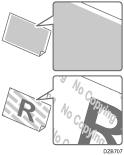 | Se ha aplicado la función de prevención de copia no autorizada en el original escaneado. | No puede escanear el original. |
Los niveles de sombreado en las áreas de semitonos y otras áreas aparecen diferentes del original. | Los datos se guardan en formato PDF de alta compresión. | Guarde los datos en formato PDF/A o PDF. |
Se añaden márgenes a los bordes de los datos escaneados. | La placa de conversión de datos opcional está acoplada a la máquina. | Incremente la resolución para escanear el original. |
La precisión del reconocimiento de texto en la función OCR es mala. | El ajuste Reducir/ampliar reduce el documento escaneado cuando la resolución de escaneo es baja. | Incremente la resolución de escaneo o cambie el factor de reducción. |
Se ha especificado un tipo de original inadecuado. | Especifique [Blanco/Negro: Texto] en [Enviar ajustes]. |

